Sådan ryddes eller slettes din Amazon.com-browserhistorie
Privatliv Amazon Shopping / / March 19, 2020
Sidst opdateret den

Vidste du, at Amazon holder en liste over hvert element, du nogensinde har set på sit websted? Sådan administreres historikken på din konto, herunder hvordan du deaktiverer historikken eller fjerner elementer fra den.
Vidste du, at Amazon holder en liste over varer, du har gennemsøgt efter eller kigget på tidligere? Det kaldes Amazon Browsing History-side. Det er ekstremt praktisk, hvis du nogensinde vil gå tilbage og gennemgå varer, du har gennemsøgt i fortiden, men ikke trak på udløseren ved at købe. Jeg bruger personligt denne funktion hele tiden til at gå tilbage og købe genstande, jeg har set på, men havde brug for mere tid til at undersøge. Så praktisk som funktionen er, kan det dog være en spoiler, hvis du deler kontoen med en, som du ønsker at købe en gave til. I dette tilfælde skal du bare følge nedenstående trin for at slette din Amazon-browsningshistorik, eller hvis du bare vil fjerne et enkelt element fra det.
Start med at gå over til Amazon.com

Klik på (1) Administrer historie drop-down, kan du også (2) Fjern alle elementer eller (3) Tænd / sluk for browserhistorik som vist nedenfor.
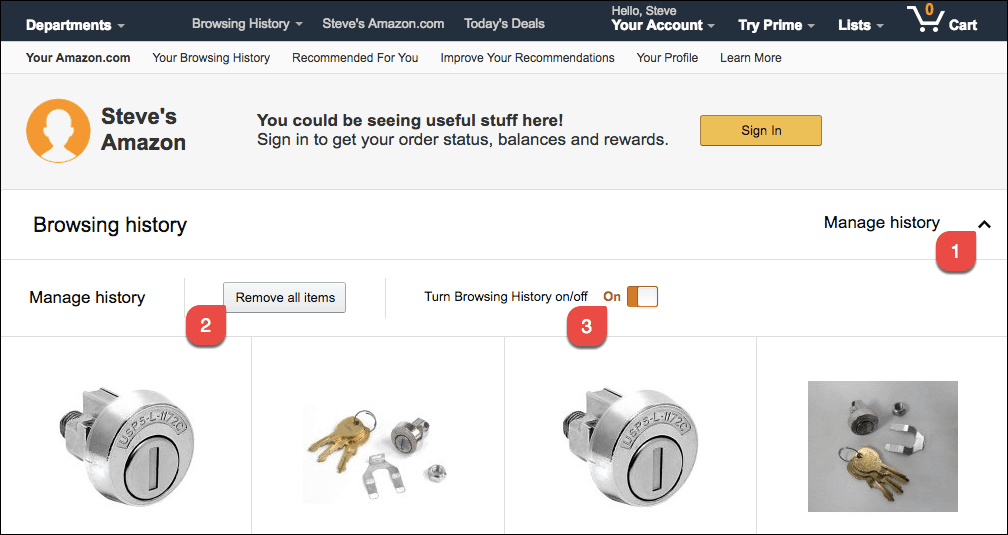
Når man holder musen over Turning Browser History til / fra, siger Amazon følgende:
Amazon kan holde din browserhistorik skjult. Når du slukker din browseshistorik, viser vi ikke poster, du klikker på, eller søgninger, du foretager fra denne enhed.
Nu hvor du ved, hvor du skal kigge, er du velkommen til at lege med Amazons indstillinger for browserhistorik.



